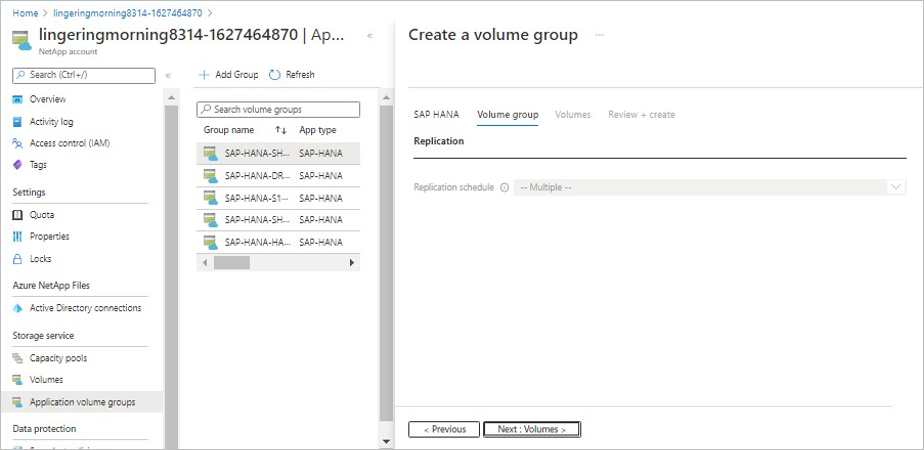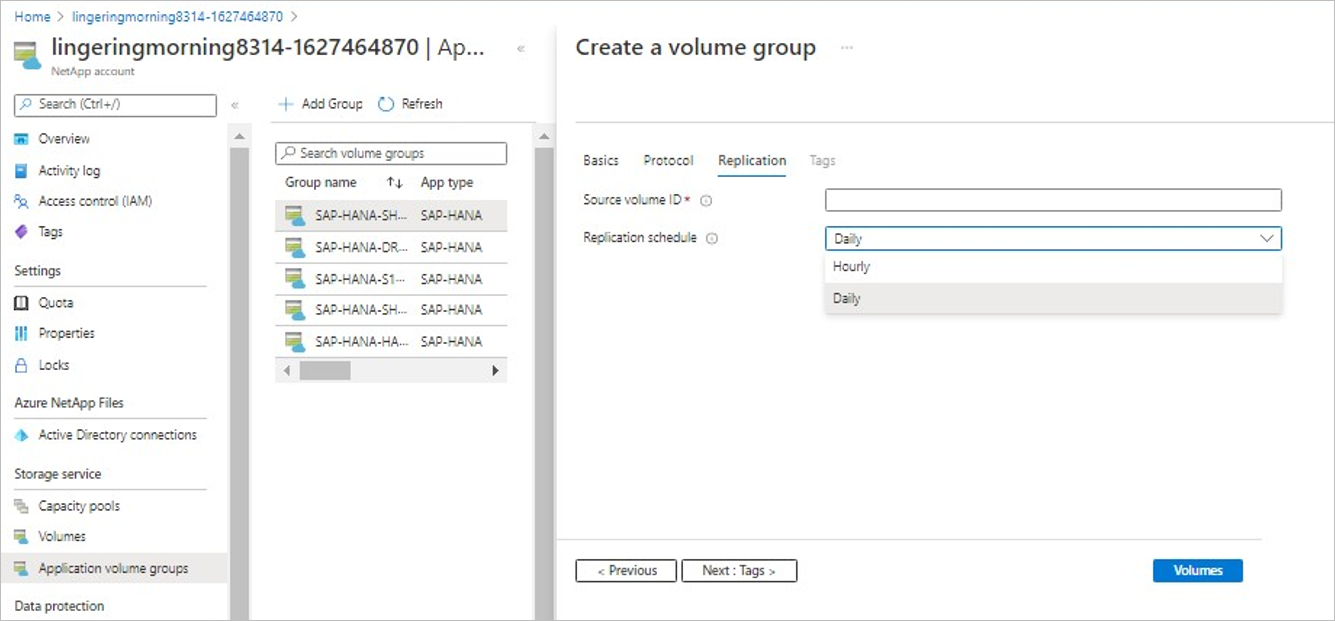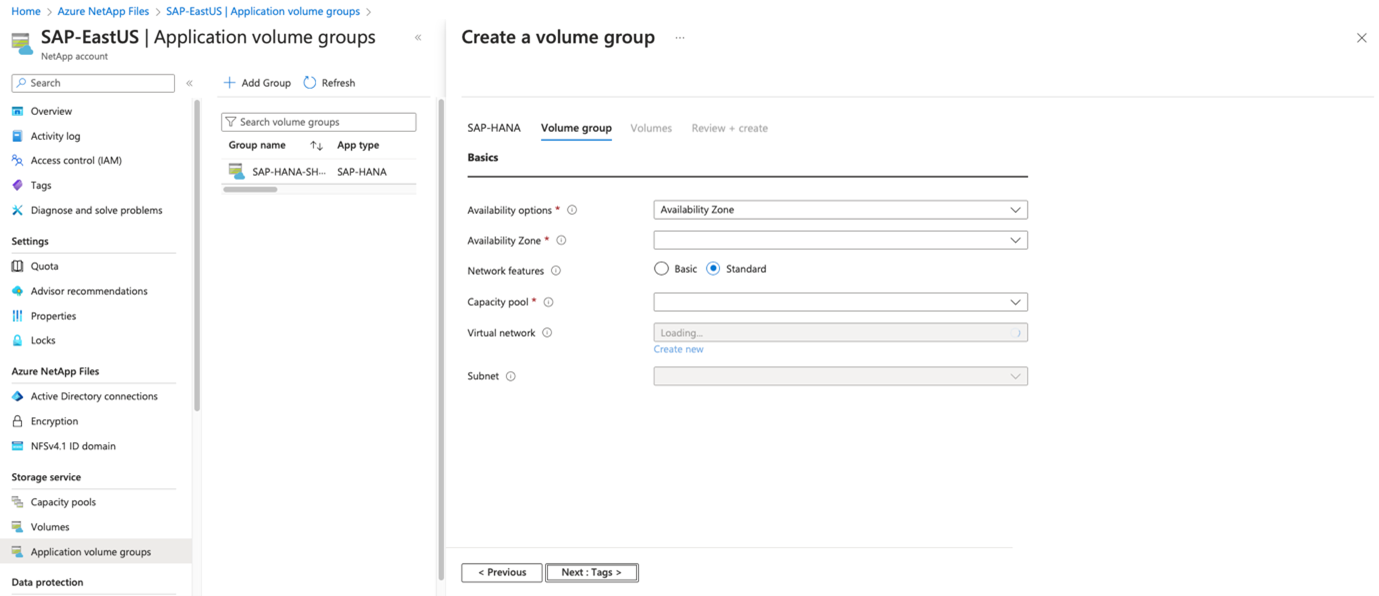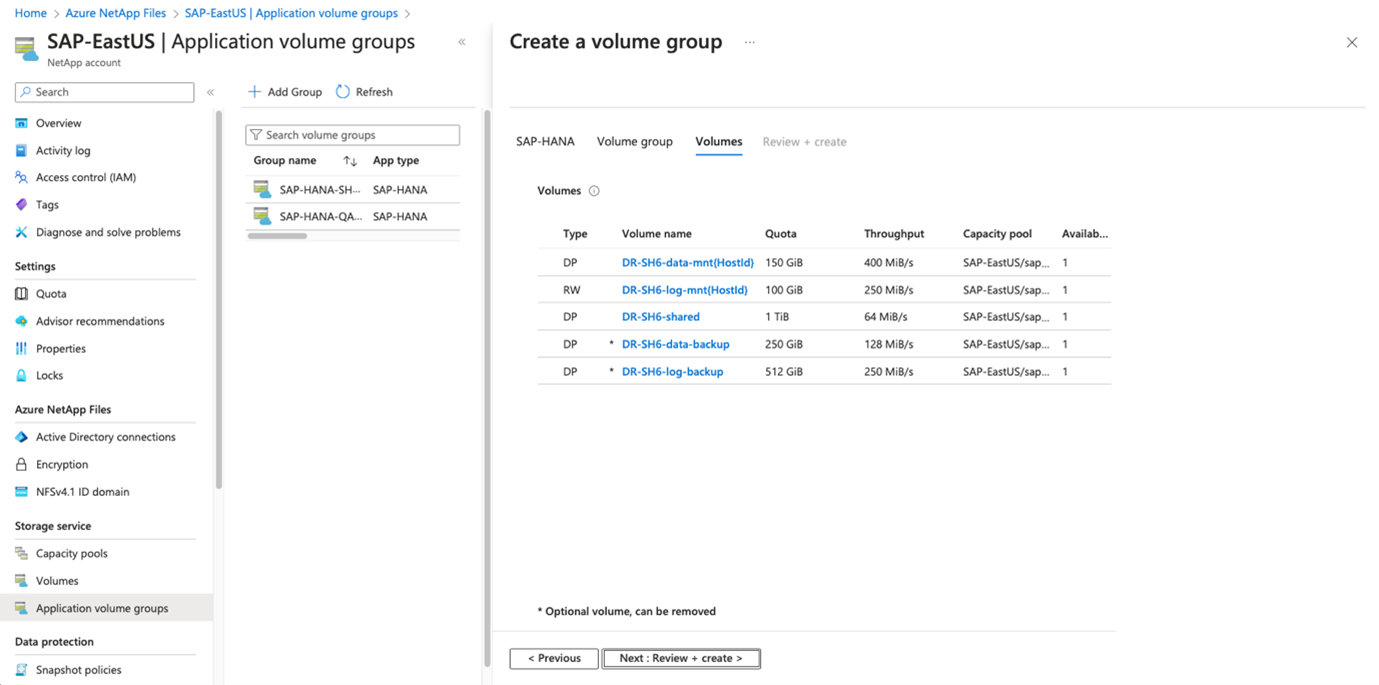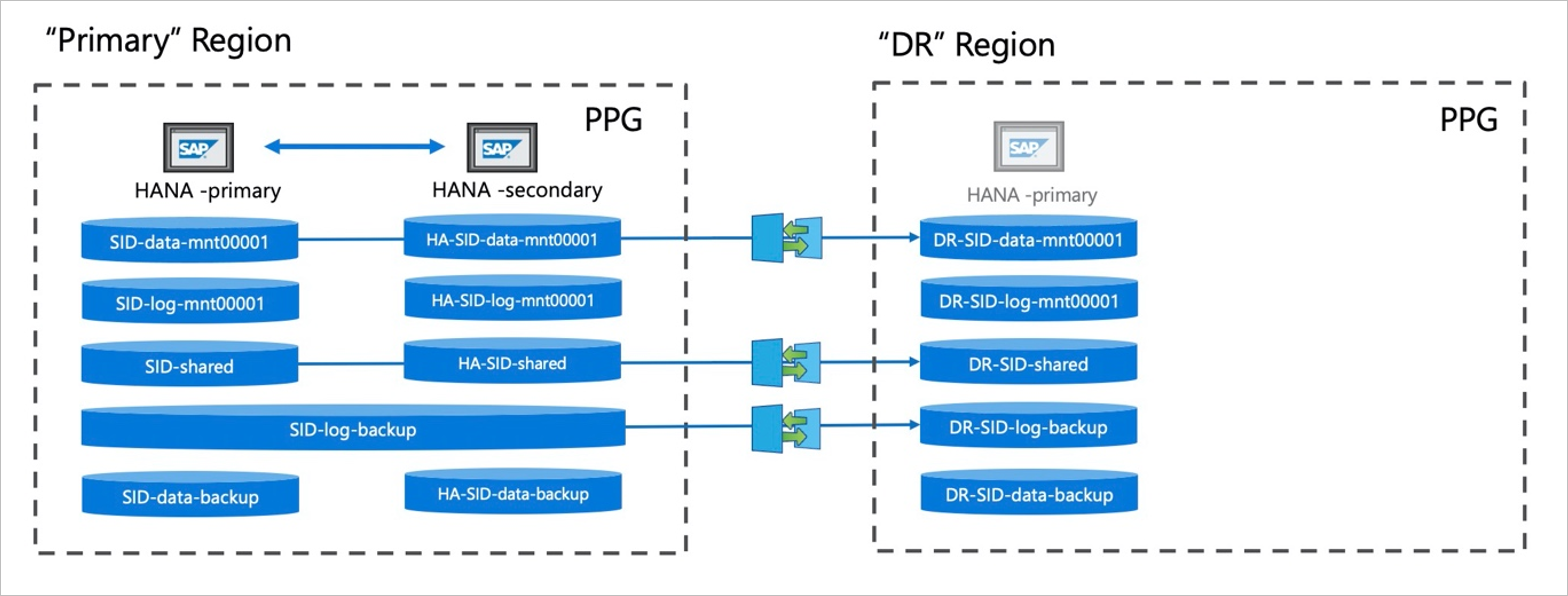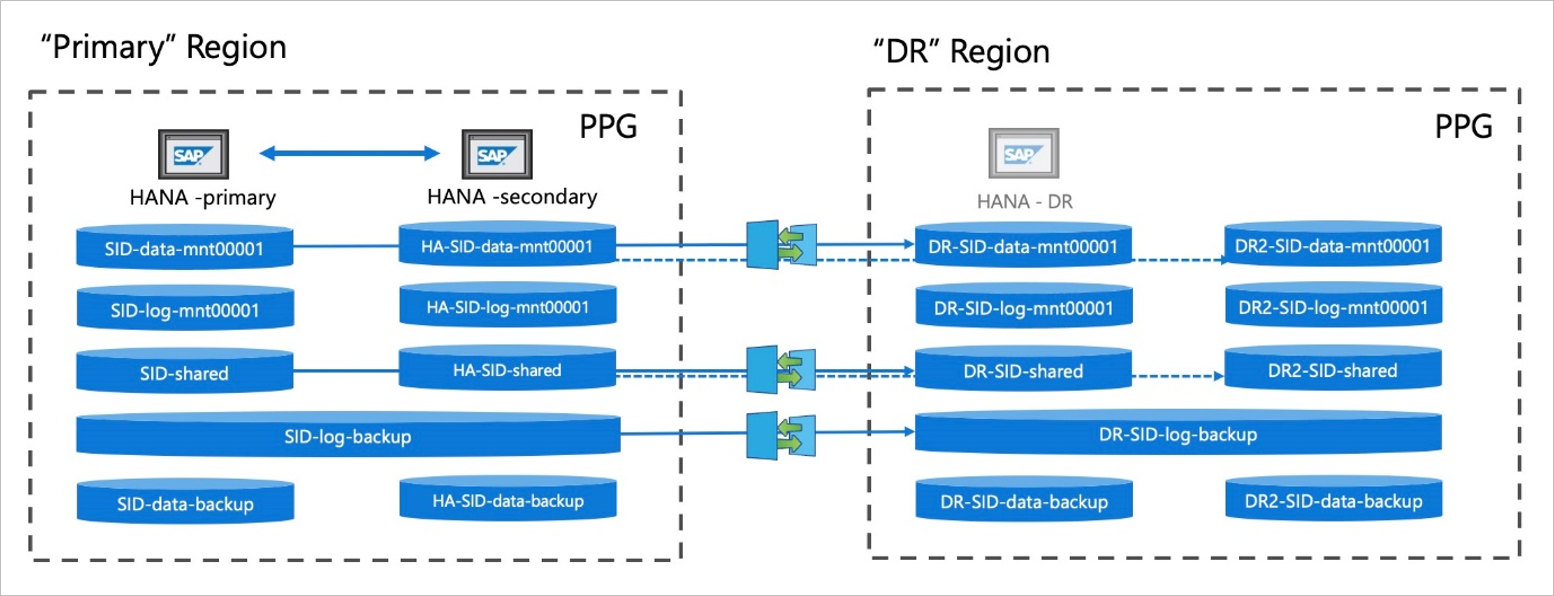Menambahkan volume untuk sistem SAP Hana sebagai sistem DR menggunakan replikasi lintas wilayah
Artikel ini menjelaskan penggunaan grup volume aplikasi untuk menambahkan volume untuk sistem SAP Hana sebagai sistem pemulihan bencana (DR). Konfigurasi ini menggunakan fungsionalitas replikasi lintas wilayah (CRR) Azure NetApp Files.
CRR antara server HANA sumber dan tujuan
Fungsionalitas replikasi lintas wilayah Azure NetApp Files memungkinkan Anda mereplikasi volume antara pasangan replikasi lintas wilayah yang didukung. Fungsionalitas ini memungkinkan Anda mereplikasi volume dari wilayah sumber ke volume di wilayah tujuan untuk pemulihan bencana (DR).
Alih-alih menggunakan Replikasi Sistem HANA (HSR), Anda dapat menggunakan replikasi lintas wilayah untuk melindungi database tanpa memerlukan server database HANA yang berjalan sepanjang waktu. Anda perlu membuat volume tujuan replikasi di wilayah yang didukung untuk replikasi lintas wilayah. Grup volume aplikasi untuk SAP Hana memastikan bahwa volume tujuan dibuat dengan jenis volume yang benar yang memenuhi semua persyaratan khusus SAP Hana.
Diagram berikut mengilustrasikan replikasi lintas wilayah antara server HANA sumber dan tujuan. Replikasi lintas wilayah bersifat asinkron. Dengan demikian, tidak semua volume perlu direplikasi.
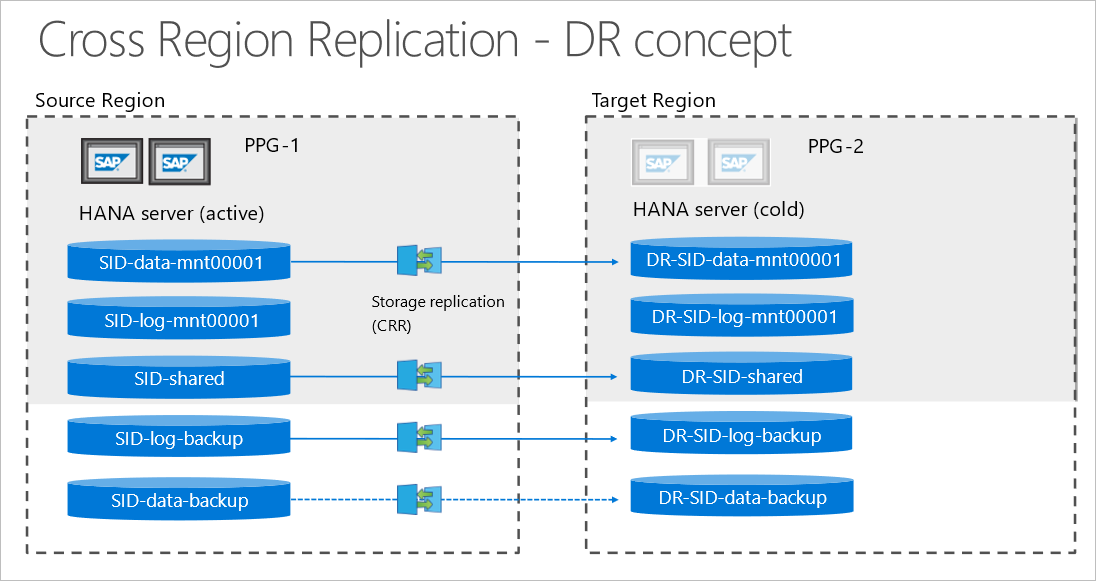
Catatan
Ketika Anda menggunakan penyebaran HA dengan HSR di sisi utama, Anda dapat memilih untuk mereplikasi tidak hanya sistem HANA utama seperti yang dijelaskan di bagian ini, tetapi juga sistem sekunder HANA menggunakan replikasi lintas wilayah. Untuk menyesuaikan konvensi penamaan secara otomatis, Anda memilih opsi tujuan pemulihan sekunder HSR dan Pemulihan bencana di layar Buat Grup Volume. Awalan kemudian berubah menjadi DR2-.
Penting
- Memulihkan database HANA di wilayah tujuan mengharuskan Anda menggunakan rekam jepret penyimpanan yang konsisten dengan aplikasi untuk cadangan HANA Anda. Anda dapat membuat rekam jepret tersebut dengan menggunakan solusi perlindungan data seperti alat Azure Application Consistent Snapshot (AzAcSnap).
- Anda perlu mereplikasi setidaknya volume data dan volume cadangan log.
- Anda dapat secara opsional mereplikasi volume cadangan data dan volume bersama.
- Anda tidak boleh mereplikasi volume log. Grup volume aplikasi akan membuat volume log sebagai volume standar.
Jadwal replikasi, RTO, dan RPO
Tabel berikut ini meringkas opsi jadwal replikasi. Ini juga menjelaskan pengaturan default yang diusulkan oleh grup volume aplikasi:
| Jenis volume | Jadwal replikasi default | Opsi yang tersedia | Catatan |
|---|---|---|---|
| Data | Harian | Harian, per jam | Pilihan yang Anda pilih memengaruhi Recover Time Objective (RTO) dan jumlah data yang ditransfer. |
| Log | - | - | Volume log tidak direplikasi. |
| Berbagi SAP | Setiap 10 menit | Setiap 10 menit, per jam, setiap hari | Anda harus memilih jadwal berdasarkan persyaratan SLA Anda dan data yang disimpan dalam volume bersama. |
| Pencadangan data | Harian | Harian, mingguan | Mereplikasi volume cadangan data bersifat opsional. |
| Pencadangan log | Setiap 10 menit | Setiap 10 menit | Pengaturan ini berdampak pada Tujuan Titik Pemulihan (RPO). |
Jadwal frekuensi replikasi berdampak pada SLA:
- Tujuan Waktu Pemulihan (RTO):
Jumlah minimum waktu yang diperlukan pemulihan.
Untuk memulihkan dengan menggunakan rekam jepret konsisten aplikasi terbaru yang tersedia, semua cadangan log yang tersedia perlu diputar ulang. RTO tergantung pada frekuensi pencadangan Anda dan frekuensi replikasi volume data. Misalnya, jika frekuensi pencadangan Anda adalah setiap 6 jam dan jadwal replikasi Anda adalah "Harian", maka cadangan tertua bisa berusia 30 jam (24 jam + 6 jam). Dalam skenario ini, pemutaran ulang hingga 30 jam pencadangan log akan diperlukan. - Tujuan Titik Pemulihan (RPO):
Kehilangan data minimum yang mungkin terjadi.
Frekuensi pencadangan log SAP Hana biasanya 15 menit, tetapi pengaturan ini dapat dikonfigurasi secara berbeda. Dengan asumsi jadwal replikasi 10 menit untuk pencadangan log, kehilangan maksimum transaksi adalah[15+10+transfer_time]menit.
Menambahkan volume
Contoh berikut menambahkan volume ke sistem SAP Hana. Sistem ini berfungsi sebagai sistem tujuan DR menggunakan replikasi lintas wilayah.
Penting
Opsi untuk prosedur ini berbeda jika Anda telah mendaftar untuk grup volume Aplikasi untuk pratinjau ekstensi SAP Hana 1. Pilih tab yang benar untuk konfigurasi Anda. Untuk memanfaatkan fitur ini, Anda harus mendaftar untuk ekstensi 1.
Dari akun NetApp Anda, pilih Grup volume aplikasi lalu +Tambahkan Grup.
Di Jenis Penyebaran, pilih SAP Hana lalu Berikutnya.
Di tab SAP Hana , berikan informasi khusus HANA.
Penting
Pastikan untuk memilih opsi Tujuan pemulihan bencana untuk menunjukkan bahwa Anda membuat sistem HANA sebagai tujuan replikasi lintas wilayah.
ID SAP (SID):
Tiga pengidentifikasi sistem SAP Hana karakter alfanumerik.Nama grup:
Nama grup volume.Memori simpul SAP:
Nilai ini mendefinisikan ukuran database SAP Hana pada host. Ini digunakan untuk menghitung ukuran volume dan throughput yang diperlukan.Overhead kapasitas (%):
Saat Anda menggunakan rekam jepret untuk perlindungan data, Anda perlu merencanakan kapasitas tambahan. Bidang ini akan menambahkan ukuran tambahan (%) untuk volume data.
Anda dapat memperkirakan nilai ini dengan menggunakan"change rate per day" X "number of days retention".Host tunggal:
Pilih opsi ini untuk sistem host tunggal SAP Hana atau host pertama untuk sistem multi-host. Hanya volume berbagi, pencadangan log, dan cadangan data yang akan dibuat dengan host pertama.Beberapa host:
Pilih opsi ini jika Anda menambahkan host tambahan ke sistem HANA beberapa host.Tujuan pemulihan bencana:
Pilih opsi ini untuk membuat volume untuk sistem HANA sebagai situs DR menggunakan replikasi lintas wilayah.Memilih Tujuan pemulihan bencana memicu konvensi penamaan untuk nama grup volume yang disertakan
"-DR-"untuk menunjukkan penyiapan pemulihan bencana.
Pilih Berikutnya: Grup Volume.
Di tab Grup volume, berikan informasi untuk membuat grup volume:
- Grup penempatan kedekatan (PPG):
Menentukan bahwa data dan volume bersama akan dibuat dekat dengan VM pemulihan bencana.
Bahkan jika Anda tidak memerlukan VM untuk replikasi, Anda perlu memulai setidaknya satu VM untuk jangkar PPG saat menyediakan volume. - Kumpulan kapasitas:
Semua volume ditempatkan dalam satu kumpulan kapasitas QoS manual.
Jika Anda ingin membuat volume cadangan log dan cadangan data di kumpulan kapasitas terpisah, Anda dapat memilih untuk tidak menambahkan volume tersebut ke grup volume. - Jaringan virtual:
Tentukan VNet yang ada tempat VM ditempatkan. - Subnet:
Tentukan subnet yang didelegasikan tempat alamat IP untuk ekspor NFS akan dibuat. Pastikan Anda memiliki subnet yang didelegasikan dengan alamat IP gratis yang cukup.
Pilih Berikutnya: Protokol.
- Grup penempatan kedekatan (PPG):
Di bagian Protokol pada tab Grup Volume, Anda dapat mengubah Kebijakan Ekspor, yang seharusnya umum untuk semua volume.
Pilih Berikutnya: Replikasi.
Di bagian Replikasi tab Grup Volume, bidang Jadwal Replikasi default ke "Beberapa" (dinonaktifkan). Jadwal replikasi default berbeda untuk volume yang direplikasi. Dengan demikian, Anda dapat memodifikasi jadwal replikasi hanya untuk setiap volume satu per satu dari tab Volume, dan bukan secara global untuk seluruh grup volume.
Pilih Berikutnya: Tag.
Di bagian Tag pada tab Grup Volume, Anda dapat menambahkan tag sesuai kebutuhan untuk volume.
Pilih Berikutnya: Volume.
Tab Volume menampilkan daftar volume.
Konvensi penamaan volume mencakup
"DR-"awalan untuk menunjukkan bahwa volume termasuk dalam sisi pemulihan bencana (tujuan) dari penyiapan.Tab Volume juga menampilkan jenis volume:
- DP - Menunjukkan tujuan dalam pengaturan replikasi lintas wilayah. Volume jenis ini tidak online tetapi dalam mode replikasi.
- RW - Menunjukkan bahwa baca dan tulis diizinkan.
Jenis default untuk volume log adalah
RW, dan pengaturan tidak dapat diubah.Jenis default untuk volume data, bersama, dan cadangan log adalah
DP, dan pengaturan tidak dapat diubah.Jenis default untuk volume cadangan data adalah DP, tetapi pengaturan ini dapat diubah ke RW.
Pilih setiap volume dengan jenis DP untuk menentukan ID volume Sumber. Untuk informasi selengkapnya, lihat Menemukan ID sumber daya volume sumber.
Anda dapat secara opsional mengubah jadwal replikasi default volume. Lihat Jadwal replikasi, RTO, dan RPO untuk opsi jadwal replikasi.
Setelah Anda membuat grup volume, siapkan replikasi dengan mengikuti instruksi di Mengotorisasi replikasi dari volume sumber.
Untuk setiap volume DP yang Anda buat, salin ID Sumber Daya volume.
Untuk setiap volume sumber, pilih Replikasi lalu Otorisasi. Tempelkan ID Sumber Daya dari setiap volume tujuan yang sesuai.
Opsi penyiapan untuk mereplikasi database SAP Hana menggunakan replikasi sistem HANA untuk HA
Dalam beberapa situasi, Anda mungkin ingin menggabungkan penyiapan HA replikasi sistem HANA dengan penyiapan pemulihan bencana (DR) menggunakan replikasi lintas wilayah. Bergantung pada pola penggunaan tertentu dan perjanjian tingkat layanan (SLA), dua opsi penyiapan untuk replikasi dimungkinkan. Bagian ini menjelaskan opsi.
Replikasi hanya volume database HANA utama
Dalam skenario ini, Anda biasanya tidak mengubah peran untuk sistem primer dan sekunder. Pengamanan dilakukan hanya dalam kasus darurat. Dengan demikian, cadangan rekam jepret yang konsisten dengan aplikasi yang diperlukan untuk replikasi lintas wilayah diambil sebagian besar pada host utama. Hal ini terjadi karena hanya database HANA utama yang dapat digunakan untuk membuat cadangan.
Diagram berikut menjelaskan skenario ini:
Dalam skenario ini, penyiapan DR hanya boleh menyertakan volume sistem HANA utama. Dengan replikasi harian volume data utama dan cadangan log dari sistem primer dan sekunder, sistem dapat dipulihkan di situs DR. Dalam diagram, satu volume digunakan untuk cadangan log sistem primer dan sekunder.
Dalam kasus pengalihan oleh host HSR sekunder, cadangan yang diambil dalam sistem sekunder tidak direplikasi, tetapi cadangan log sekunder terus direplikasi. Jika bencana terjadi, sistem di situs DR masih dapat dipulihkan menggunakan cadangan rekam jepret lama dari cadangan log utama sebelumnya dan yang direplikasi dari kedua host. RTO meningkat karena lebih banyak log yang akan dipulihkan, tergantung pada berapa lama pasangan HSR berjalan dalam mode pengambungan. Jika mode pengalihan secara signifikan lebih lama dan RTO menjadi masalah, Anda perlu menyiapkan replikasi lintas wilayah baru termasuk volume data sistem sekunder.
Alur kerja untuk skenario ini identik dengan alur kerja Tambahkan volume .
Mereplikasi volume database HANA primer dan sekunder
Untuk alasan selain HA, Anda mungkin ingin secara berkala beralih peran antara sistem HANA primer dan sekunder. Dalam skenario ini, cadangan yang konsisten dengan aplikasi harus dibuat pada kedua host HANA.
Diagram berikut menjelaskan skenario ini:
Dalam skenario ini, Anda mungkin ingin mereplikasi kedua set volume dari sistem HANA primer dan sekunder seperti yang ditunjukkan dalam diagram.
Untuk membuat volume untuk target replikasi sekunder, konvensi penamaan akan disesuaikan. Untuk membedakan antara replikasi database primer dan sekunder, awalan berubah dari DR ke DR2 untuk sistem HANA sekunder. Kecuali perubahan nama ini, alur kerja identik dengan alur kerja Tambahkan volume .
Catatan
Untuk diskusi terperinci tentang solusi pemulihan bencana untuk HANA dengan Azure NetApp Files, lihat Laporan teknis NetApp TR-4891: Pemulihan bencana SAP Hana dengan Azure NetApp Files. Laporan teknis menyediakan latar belakang dan contoh terperinci tentang menggunakan replikasi lintas wilayah untuk SAP Hana di Azure NetApp Files.
Langkah berikutnya
- Memahami grup volume aplikasi Azure NetApp Files untuk SAP Hana
- Persyaratan dan pertimbangan untuk grup volume aplikasi untuk SAP Hana
- Menyebarkan host SAP Hana pertama menggunakan grup volume aplikasi untuk SAP Hana
- Menambahkan host ke sistem SAP Hana multi-host menggunakan grup volume aplikasi untuk SAP Hana
- Menambahkan volume untuk sistem SAP Hana sebagai database sekunder di HSR
- Mengelola volume dalam grup volume aplikasi
- Menghapus grup volume aplikasi
- Tanya Jawab Umum grup volume aplikasi
- Memecahkan masalah kesalahan grup volume aplikasi
Saran dan Komentar
Segera hadir: Sepanjang tahun 2024 kami akan menghentikan penggunaan GitHub Issues sebagai mekanisme umpan balik untuk konten dan menggantinya dengan sistem umpan balik baru. Untuk mengetahui informasi selengkapnya, lihat: https://aka.ms/ContentUserFeedback.
Kirim dan lihat umpan balik untuk